在工作或者是学习期间,相信大家都使用过wps软件,wps一共有电脑版和手机版两个版本,作为一款办公软件,wps里面有着很多的办公文件,用户可以在wps中来制作文档、表格以及ppt等,因此wps所拥有的格式类型可以很好的满足到用户的需求,那么今天小编就来向大家介绍一下wps的表格,虽然人们可能对Excel这款软件较为熟悉,但是在Excel里面就有建立表格中这一个功能,在wps里就不一样了,用户可以在里面建立表格以外,还可以是完成很多不同类型的文件,wps表格的功能是还很丰富的,操作起来很简单,那么对于那些还不怎么熟悉的wps功能的用户来说,会存在一些问题,小编看到有用户不知道怎么在wps表格中插入图片,那么下面我们一起来看看插入图片的方法吧。

方法步骤
1.首先我们打开wps,将自己需要插入图片的表格打开,可以点击页面上方菜单栏中的文件选项并点击在下拉框中选择打开可以在弹出的文件窗口中找到表格文件

2.打开表格文件后,我们点击上方菜单栏中的插入选项,将会显示出相关的选项卡,找到其中的图片图标并点击它
电脑wps文档如何设置文档权限
在使用电脑编辑文档的时候,很多小伙伴都喜欢使用电脑中的WPS软件编辑文档内容,因为WPS软件使用起来不仅方便还可以使用各种功能帮助小伙伴们解决一些其他软件无法解决的问
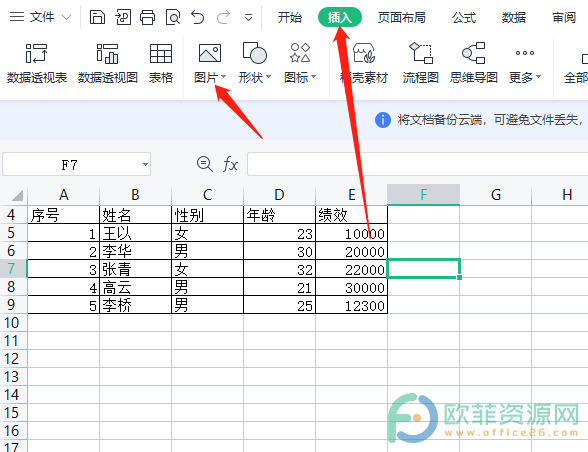
3.弹出文件窗口,在窗口中找到自己想要插入图片的保存位置,找到后将其选中,接着在窗口的右下角点击打开按钮
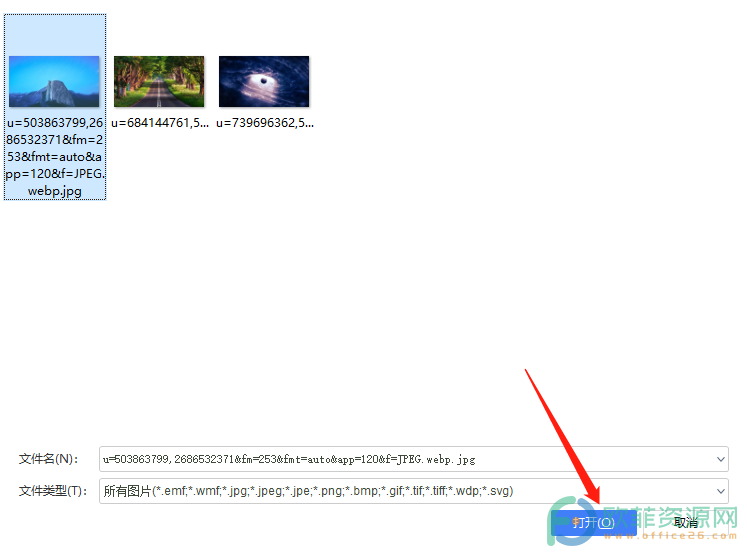
4.就可以在表格中看到插入的图片了,根据自己的需要来调整图片大小和摆放位置即可
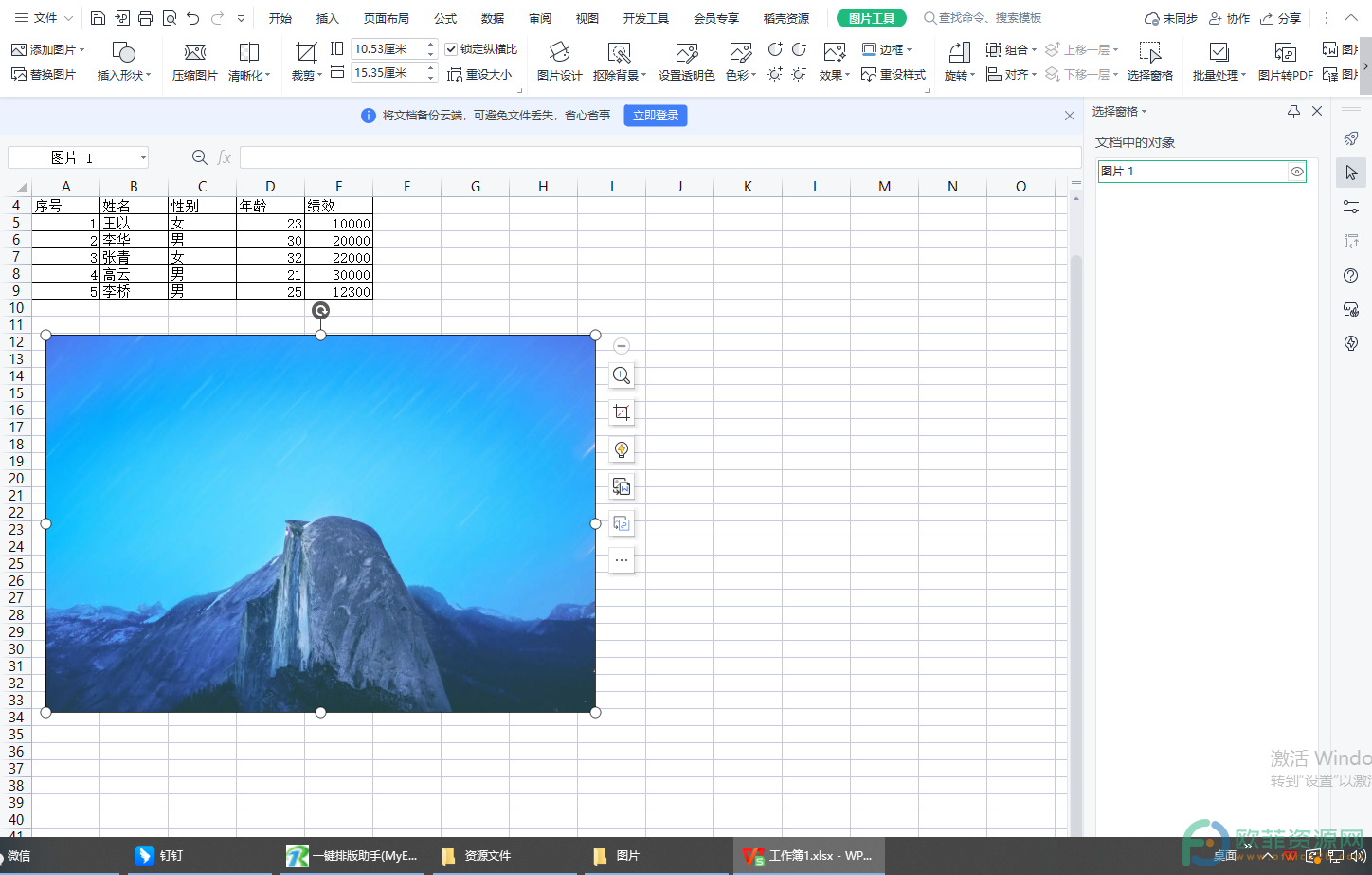
其实给表格插入图片的方法很简单,可以从小编整理好的教程中看的出来,整个的操作流程简单有效,用户只需要在菜单栏中找到插入选项即可插入图片,相信这个教程一定可以解决大家的问题,快操作起来吧。
手机wps软件怎么发送文件
当我们使用手机中的WPS软件编辑好文档或者表格之后,如果我们需要将这些文档或者表格分享给微信好友,那么我们可以使用手机WPS软件中的分享功能进行发送。但是有的小伙伴很



